前回の「パソコンに入れておきたいおすすめアプリ「ランチャーソフト」」ではパソコンにインストールしておきたいアプリとしてランチャーソフトをご紹介しましたが、今回はこのランチャーソフトを使用する時に持っていると凄く便利なマウスをご紹介したいと思います、ランチャーソフトって事前にアプリやフォルダーなどのアイテムを登録しておきますよね、そして登録したアイテムが必要な時にランチャーソフトの小さなウィンドウを呼び出して、そのウィンドウから登録したアイテムをクリックして開きますよね、このランチャーソフトのウィンドウを呼び出す方法は色々と用意されているのですが、私はウィンドウの呼び出しは主にキーボードのショートカットキーを利用しています、ただショートカットキーは複数のキーを同時に入力しないといけないので一見面倒そうに思えますよね、そんな時に便利な機器がボタンが複数ある「多ボタンマウス」です、普通のマウスって「右ボタン」「左ボタン」「スクロールボタン」の3つのボタンが付いていますが、更にボタンが2つや4つくらい追加で付いていたり中には10個以上のボタンが付いているマウスもあって、これらのボタンが多めに付いているマウスが今回ご紹介する「多ボタンマウス」です。

多ボタンマウスの便利な点は追加で付いているそれらのボタンに色々な機能を割り当てる事ができるところで、例えばロジクールのマウスは「ゲームソフトウェア」や「ロジクールG HUB」などのアプリが配布されていて、上の画像のようにこれらのアプリからボタンに色々な機能を割り当てることが出来んですよね、その中のひとつがショートカットキーの割り当てです、例えばランチャーソフトのウィンドウの呼び出しを「Ctrl」「Shift」「 /」の3つのキーに設定したとします、このキーを毎回キーボードで入力するのは面倒ですが、多ボタンマウスのボタンのひとつにこのショートカットキーを設定しておくことで、マウスのひとつのボタンをクリックするだけでランチャーソフトを呼び出す事が出来るわけです。
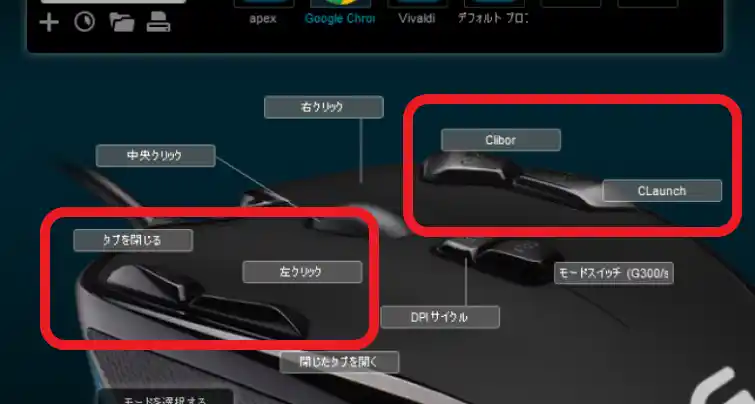
多ボタンマウスを購入する際は事前にこのようなアプリが配布されているのかを確認しておく事をオススメします、多ボタン!安い!で購入してブラウザの戻ると進むしか操作出来なかったとかだと最悪ですしね、しっかりとショートカットキーの割り当てなどが出来るアプリが用意されていることを確認しておきましょう、ちなみに私はインターネットブラウザを操作中はランチャーソフトの呼び出し以外に「タブを閉じる」と「閉じたタブを開く」のショートカットキーも割り当てています、このようにランチャーソフトの呼び出し以外にも多ボタンマウスって凄く便利ですよね、この便利さに慣れてしまうと普通の3ボタンマウスには戻れなくなってしまうでしょう。
私の記事作成時点のオススメの多ボタンマウスは「Logicool G」の「G402」でしょうか、有線タイプのマウスですが追加で5個のボタンが付いていてとてもコスパのいいマウスです、ちなみに先ほどの画像のマウスは「G300Sr」とういうマウスで当時はコスパ最高の多ボタンマウスだったのですが、残念ながら現在は生産はされておりません、セールでこれは安いな!と思うたびに買っていたのでまだ在庫が2個あるんですよね、今は「G402」のセールがあれば買い溜めしています。
ワイヤレスのマウスもいいのですがお値段がかなり跳ね上がってしまうのが難点ですよね、ただマウスのケーブルに悩まされないワイヤレスの利便性も捨てがたい、ということでワイヤレスマウスをオススメするなら同じくロジクールの「G502 LIGHTSPEED」ですね、「重い」「デカい」マウスは長時間の使用には向かないのでどうしても候補がゲーミングマウスになってしまいます。

![[商品価格に関しましては、リンクが作成された時点と現時点で情報が変更されている場合がございます。] [商品価格に関しましては、リンクが作成された時点と現時点で情報が変更されている場合がございます。]](https://hbb.afl.rakuten.co.jp/hgb/2c3dc71e.7e5a03a1.2c3dc71f.b11f60fd/?me_id=1386625&item_id=10000193&pc=https%3A%2F%2Fthumbnail.image.rakuten.co.jp%2F%400_mall%2Flogicool%2Fcabinet%2Fprd%2Fg_mice%2Fg402%2Fg402_01.jpg%3F_ex%3D240x240&s=240x240&t=picttext)

![[商品価格に関しましては、リンクが作成された時点と現時点で情報が変更されている場合がございます。] [商品価格に関しましては、リンクが作成された時点と現時点で情報が変更されている場合がございます。]](https://hbb.afl.rakuten.co.jp/hgb/2c3dc71e.7e5a03a1.2c3dc71f.b11f60fd/?me_id=1386625&item_id=10000200&pc=https%3A%2F%2Fthumbnail.image.rakuten.co.jp%2F%400_mall%2Flogicool%2Fcabinet%2Fprd%2Fg_mice%2Fg502wl%2Fg502wl_01_r.jpg%3F_ex%3D240x240&s=240x240&t=picttext)
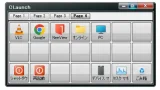
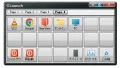

コメント